Recientemente comencé a usar portátil para juegos El precio medio de una empresa. Asus, TUF Gaming FX505DY. Si bien tiene sus ventajas y desventajas, hay una cosa que tiene en común con muchas computadoras que Estás ejecutando Windows. donde aparece esto Ventana emergente molesta Cada vez que entregas auriculares Con jack de 3.5 mm. Asus No es la excepción porque esto está relacionado con el sistema operativo, y en este artículo lo explicaremos en detalle. Deshabilitar ventana emergente Al conectar los auriculares al conector de 3.5 mm. . Empecemos.
La mayoría de las computadoras tienen Windows en una aplicación de audio Administra y reproduce audio y componentes. aunque Windows puede hacer eso Sin embargo, de manera predeterminada, los OEM agregan estas aplicaciones preinstaladas como un toque personal en nombre de la calidad. Asus contiene Consola de audio Realtek Que hace esto, y enruta el audio a los auriculares cuando los auriculares están enchufados.

Desactivar ventana emergente cuando los auriculares están conectados
haga clic en el botón Inicio (comenzar) y buscar Consola de audio Realtek en el menú y seleccione Configuración avanzada del dispositivo (Configuración avanzada del dispositivo) desde la parte inferior izquierda de la ventana recién abierta.
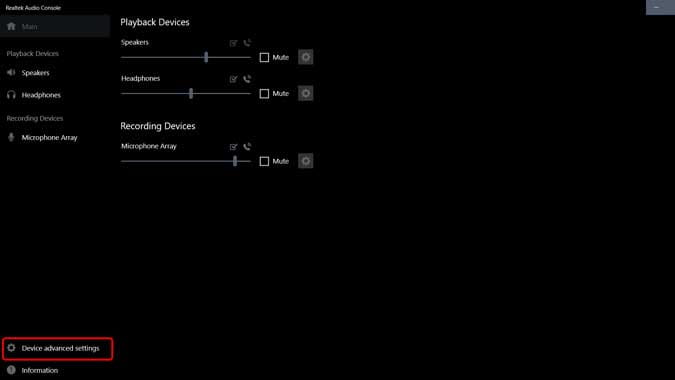
Mueva el control deslizante junto a “Habilitar la detección de socket cuando el dispositivo está conectado. A continuación, haga clic en el botón de opción junto a “Silenciar el dispositivo de salida interno, cuando se conecta un dispositivo externo".
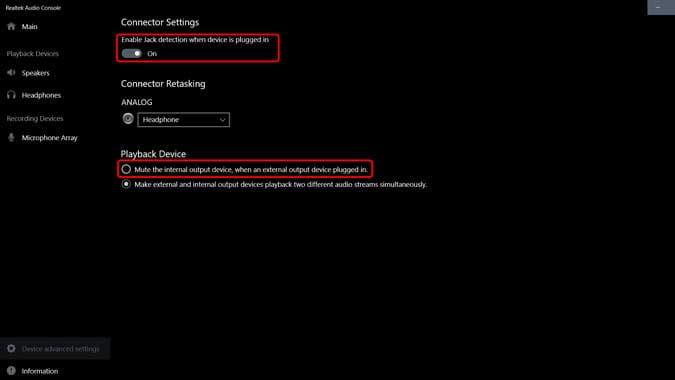
Esto garantizaría que el sonido no salte automáticamente, sino que aún se dirija a los auriculares. Sin embargo, seguirá recibiendo notificaciones periódicas de que ha conectado sus auriculares. Si desea una experiencia completamente libre de distracciones y sin notificaciones, simplemente deshabilite el permiso de notificaciones para Realtek Console.

Para deshabilitar las notificaciones, vaya al "Menú"Empezary haga clic enAjustespara abrir una páginaConfiguración de. Haga clic en "Sistema".
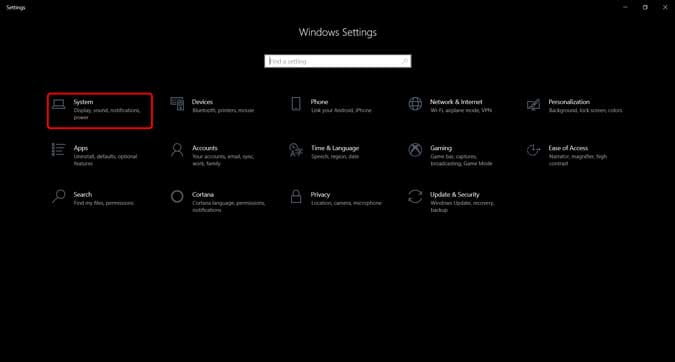
En Configuración del sistema, busque Notificaciones y acciones Haga clic para revelar las opciones. Desplácese por la lista de aplicaciones en el panel izquierdo y desactive la opción junto a Consola de audio Realtek.
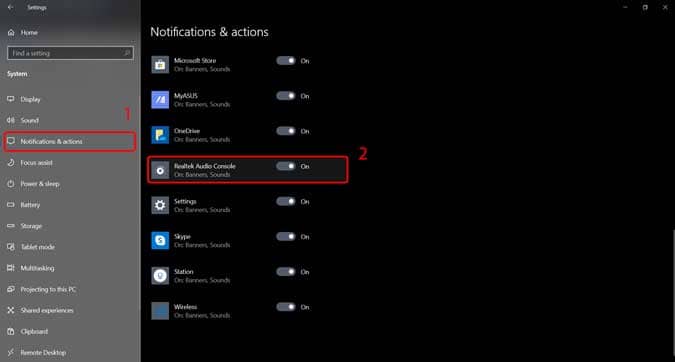
Ahora, no recibirá más notificaciones o ventanas emergentes cuando conecte sus auriculares la próxima vez.
ultimas palabras
Esta fue una forma rápida de desactivar las molestas ventanas emergentes yAvisos que aparece cada vez que conectas unos auriculares. No me importa Recibir notificación , pero estos fabricantes deben encontrar una forma original de detectar si me estoy conectando Nuevo par de auriculares cada vez o no, y que la notificación se muestra solo cuando la computadora no reconoce los auriculares. ¿Pueden algunos? portátiles Dell Haciendo esto ya, así que sé que no es imposible. qué es ventanas emergentes ¿Cuáles te molestan más cuando usas Windows? Házmelo saber en los comentarios a continuación.







